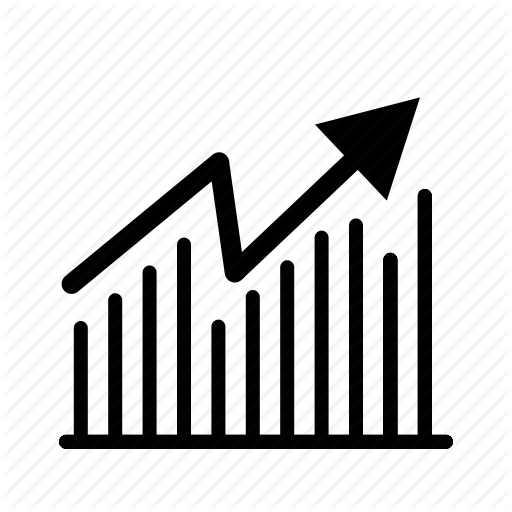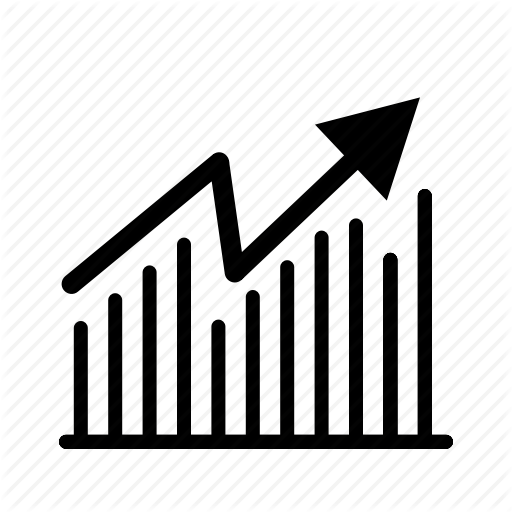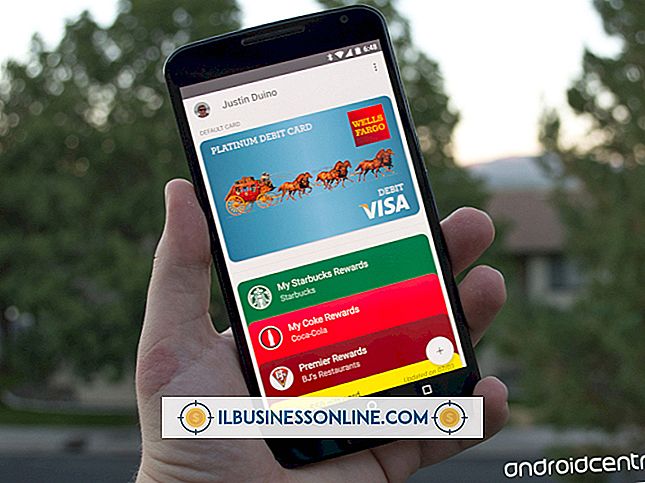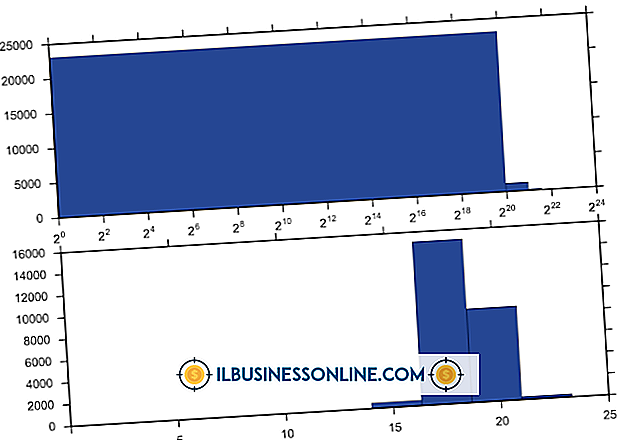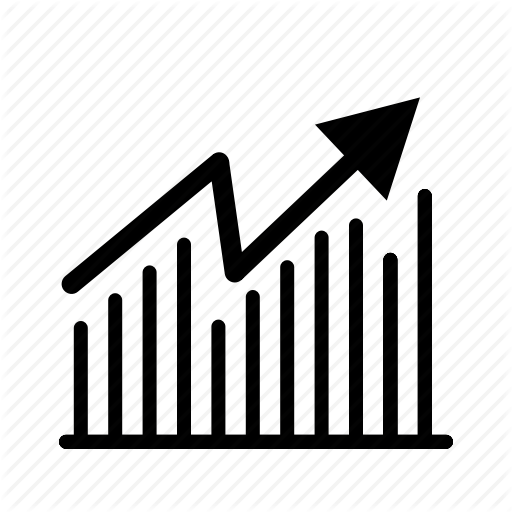Cách gạch chân văn bản trong Photoshop

Bạn có thể tìm thấy vô số lý do để nhấn mạnh vào các tài liệu trong suốt cả ngày của bạn và một trong những lý do nhanh nhất - và dễ hiểu nhất - là bằng cách gạch chân. Cho dù bạn đang lặp lại một tuyên bố hay chỉ đơn giản là muốn nhân viên của bạn chú ý đặc biệt, văn bản được gạch chân nổi bật trên một trang. Mặc dù Adobe Photoshop là một chương trình đồ họa nhiều hơn, bạn vẫn có thể hiểu ý của mình bằng cách gạch chân văn bản thông qua tính năng Loại đi kèm. Gạch chân văn bản hoạt động hơi khác khi bạn mở một tài liệu Photoshop mới hoặc chỉnh sửa tài liệu hiện có, nhưng cả hai quy trình đều là những cách nhanh chóng để giữ cho nhân viên của bạn xếp hàng.
Văn bản mới
1.
Khởi chạy Photoshop, nhấp vào menu Tệp, chọn Tiêu đề Mới và thiết lập tài liệu của bạn để phù hợp với văn bản được gạch chân.
2.
Kiểm tra phía bên phải của không gian làm việc cho khung Nhân vật. Nếu bạn không nhìn thấy nó, bấm vào menu Window, sau đó bấm Nhân vật để mở nó. Nhấp vào nút Under Underline, được ký hiệu bởi một biểu tượng có một gạch dưới, thứ hai từ bên phải trong hàng nút.
3.
Nhấp vào biểu tượng Loại, được ký hiệu bởi một T, T trên khung Công cụ. Nhấp vào bất cứ nơi nào trên tài liệu công việc Photoshop để mở thanh công cụ Type.
4.
Chọn các tùy chọn định dạng cho văn bản được gạch chân bao gồm chọn phông chữ và màu sắc. Lưu ý rằng không có tùy chọn gạch chân trên thanh công cụ Type.
5.
Nhập văn bản, xuất hiện trên không gian làm việc với phần gạch chân.
Văn bản hiện có
1.
Khởi chạy Photoshop, nhấp vào menu Tệp, chọn vùng Mở Mở và duyệt đến tài liệu có văn bản để gạch chân.
2.
Bấm đúp vào lớp văn bản, được ký hiệu bởi một T, T trên khung Lớp. Văn bản trở nên nổi bật trên không gian làm việc. Nếu bạn không thấy ngăn Lớp, bấm vào menu Cửa sổ, rồi bấm Lớp để mở.
3.
Kiểm tra phía bên phải của không gian làm việc cho khung Nhân vật. Nếu bạn không nhìn thấy nó, bấm vào menu Window, sau đó bấm Nhân vật để mở nó.
4.
Nhấp vào nút Kiểu gạch chân bên dưới, được ký hiệu bởi một biểu tượng có chữ gạch chân, thứ hai từ bên phải trong hàng nút trên ngăn Nhân vật. Các văn bản trở nên nổi bật.
tiền boa
- Bạn chỉ có thể sử dụng chức năng gạch chân trên văn bản tồn tại trong một lớp có thể chỉnh sửa, có nghĩa là bạn phải mở tệp định dạng PSD, tệp Photoshop độc quyền cho phép các lớp. Tất cả các định dạng tệp đồ họa khác làm phẳng các lớp của chúng khi lưu, khiến chúng không thể được chỉnh sửa.